Windows 11 のレビュー:より一貫性のあるソフトウェア エクスペリエンス (ハンズオン ビデオ)
Windows 10 は、6 年前にリリースされて以来、大きく変化しました。連続する更新により、Windows は着実に改善されてきました。バグが修正され、ビジュアルが刷新され、新しい機能が登場しました。しかし、それ以来、Microsoft の Windows 10 向けの「マスター プラン」は大幅に悪化しています。ユニバーサル Windows プラットフォーム、Windows 10 Mobile、Cortana などのこの計画の要素は、少しずつ完全に廃止されるか、転用されています。過去のアップグレードとは対照的に、Windows 11 は Windows 10 からの大幅なアップグレードではありませんが、Microsoft が Windows に求めているもの、つまり最新の PC ハードウェアを補完する、より一貫性のあるソフトウェア エクスペリエンスに対する改訂されたビジョンの出発点として機能します
システムの適格性
Microsoft が 6 年前に Windows 10 で行った積極的なアップグレード キャンペーンとはまったく対照的に、Windows 11 は特定の基準を満たすデバイスでのみ許可されています。 Microsoft は 12 年ぶりに、Windows の最小システム要件を大幅に引き上げました。 Windows 11 は、セキュア ブート、TPM 2.0 サポート、4 GB の RAM、64 GB のストレージ、および最新のデュアルコア 64 ビット プロセッサの選択リストからの 1 つを必要とする Windows の最初のバージョンです。
ほこりだらけの 10 年前のラップトップを Windows 10 の最新バージョンにアップグレードすることで問題を解決できたかもしれませんが、多くのコンピュータが店頭で今日販売されています。 は Windows 11 と互換性がありません。最近 PC を購入した場合を除き、Microsoft が更新プログラムをまったく提供しない可能性が高くなります。
これは一部の人にとっては残念なことかもしれませんが、世界の終わりではありません。 Microsoft は、非常に長い間、レガシー バージョンの Windows をサポートしていることで定評があります。 Windows 7 はサポートされ、発売後 10 年間セキュリティ更新プログラムを受信し続けました。 Microsoft は、Windows 10 についても同じことを行うことを約束しました。PC が Windows 10 で動かなくなったとしても、当面はこれまでと同じように動作し続けます。
Windows 11 メディア作成ツールを使用して、サポートされていないハードウェアに Windows 11 をインストールすることができます。ただし、これを行うと、Microsoft によると、PC はサポートされていない脆弱な状態のままになります。
スタート メニューとタスクバー
アップグレードするとすぐに、最も明らかな変更点は、デフォルトで画面の中央に配置された新しいスタート メニューとタスクバーです。この視覚的な変化は、中央にある新しいデフォルトの壁紙によって補完されます。 Windows 11 には、微妙な陰影、透明効果、丸みを帯びた角、トランジション、アイコン アニメーションなど、このように目を楽しませてくれる機能がたくさんあります。これらすべてのささいなことにより、Windows 11 は以前のバージョンの Windows よりも操作しやすくなっています。たとえば、スタート ボタンの (これも新しく再設計された) Windows ロゴは、クリックするとアニメーション化されます。
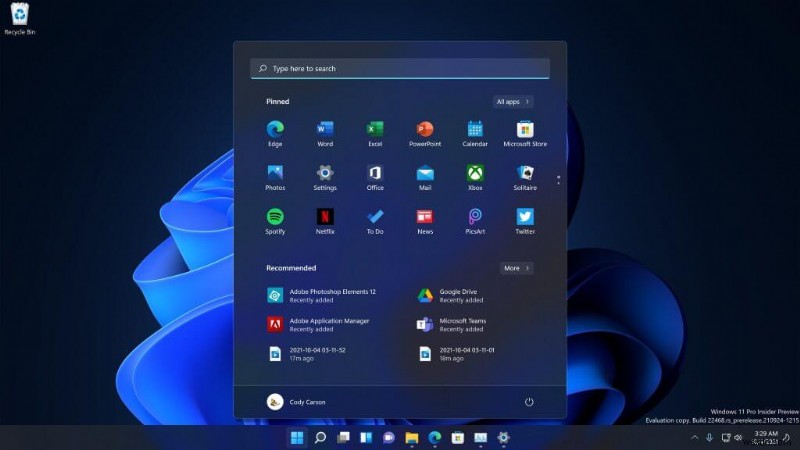
スタート メニュー自体については、Microsoft は新しいデザインが平均的なユーザーにとってより親しみやすいものになることを望んでいます。ピン留めされたアプリは、サイズ変更可能なタイルではなく、単純なグリッドに配置されたアイコンとして表示されます。 [すべてのアプリ] ボタンをクリックして、PC にインストールされているすべてのアプリの一覧を表示できます。次に、アプリを右クリックして [スタートにピン留め] を選択することで、アプリをスタート メニューにピン留めできます。最近インストールされたアプリと最近使用したファイルは、[推奨] セクションのピン留めされたアプリのすぐ下に表示されます。
ウィジェット
ウィジェット ペインは、Microsoft が Windows 11 の販促資料で多く披露した機能です。現在のところ、これは基本的に Windows 10 のニュース &インタレスト フライアウトの改良版です。ウィジェットをピン留めして、ニュース、地域の天気予報、現在の株価、地域の交通状況などを表示できます。 Microsoft Start (基本的には MSN) は、含まれているほとんどのウィジェットを強化します。 PC には天気などのアプリがプリインストールされていますが、天気ウィジェットをクリックすると、アプリではなく MSN 天気 Web ページにリダイレクトされます。

マイクロソフト チーム
Microsoft の他のオンライン サービスの宣伝について言えば、Windows 11 には Microsoft Teams がプレインストールされたアプリとして含まれるようになりました。 Teams アプリがプリインストールされているだけでなく、「Teams チャット」と呼ばれる新機能がデフォルトでタスクバーにピン留めされるようになりました。 [チーム] ボタンをクリックすると、メッセンジャー風のフライアウトが開き、知り合いとのメッセージやビデオ セッションにすばやくジャンプできます。
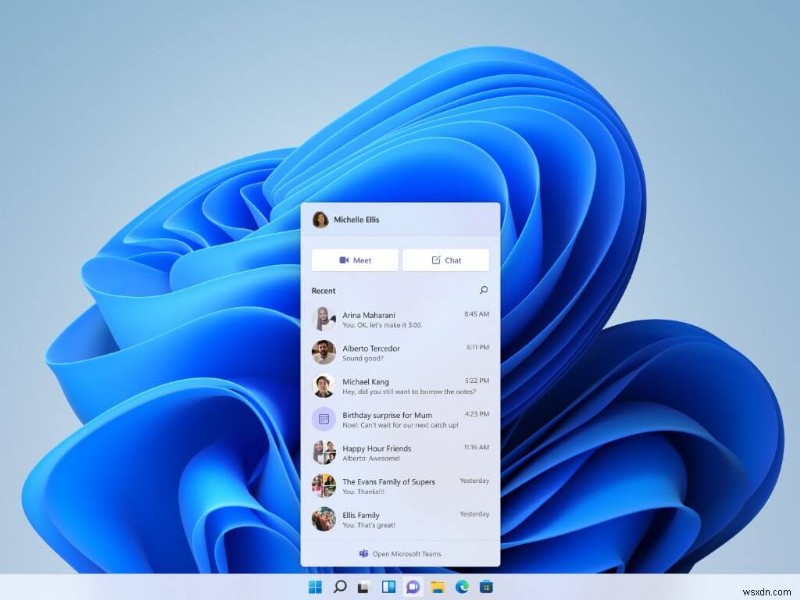
Microsoft は、Windows ユーザーが Teams チャットにできるだけシームレスに参加できるようにしようとしています。ログインして Windows を使用するには既に Microsoft アカウントが必要なので、同じアカウントを使用して Teams チャットに直接ジャンプできます。入ったら、チーム名、電子メール、または電話番号を入力して、誰かにメッセージを送ることができます。その後、Microsoft Teams は、指定したチャネルを通じてメッセージ、電子メール、またはテキスト メッセージを送信します。
Teams チャットは、Teams を使ったことがない人でも驚くほど簡単に使い始めることができます。使いやすさにもかかわらず、仕事や学校に関係のないことで Teams を使い始めるよう人々を説得することは Microsoft にとって難しいかもしれません。
よりクリーンなコーナー
画面の右下隅は、常に Windows UI の最も整理されていない部分の 1 つです。 Microsoft が Windows 用に持っているランダムな機能の半分は、無計画にこのコーナーに投げ込まれ、何年にもわたって積み重なっていきました。 Microsoft はついに、タスクバーのこの領域を理解するための努力をしました。デフォルトでは、通知センター、クイック設定、タスクバー オーバーフローの 3 つのコンポーネントが含まれるようになりました。
通知センターは、通知が移動し、カレンダーの上の整理されたリストに表示される場所です。タスクバーの日付と時刻をクリックするか、画面の右側からスワイプして、通知センターを開くことができます。
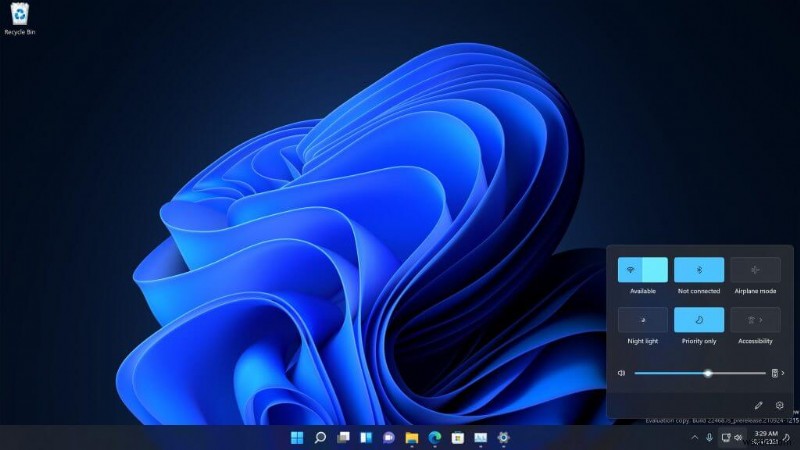
次に、クイック設定が日付と時刻のすぐ左側に表示されます。ネットワーク、サウンド、およびバッテリーのアイコンは、ステータス インジケーターとして機能します。これらのアイコンは 1 つのボタンの一部であり、クリックしても個別のメニューは開きません。代わりに、さまざまな設定のコントロールを備えたクイック設定メニューが表示されます。クイック設定のレイアウトは、使用しているデバイスによって異なり、下部にある編集ボタンを使用して再配置できます。
最後に、タスクバー オーバーフローには、バックグラウンドで実行されているアプリと対話できるアプレットが含まれています。バックグラウンド アプリには、Windows セキュリティ、OneDrive Sync、Microsoft Teams などが含まれます。
エクスプローラー
Windows 11 のファイル エクスプローラーは、現時点ではフランケンシュタイン状態にあり、最新の UI がプログラムのさまざまな部分に移植されています。更新された UI 要素には、新しいアイコン、簡略化されたコンテキスト メニュー、ウィンドウの上部にある簡略化されたツールバーが含まれます。
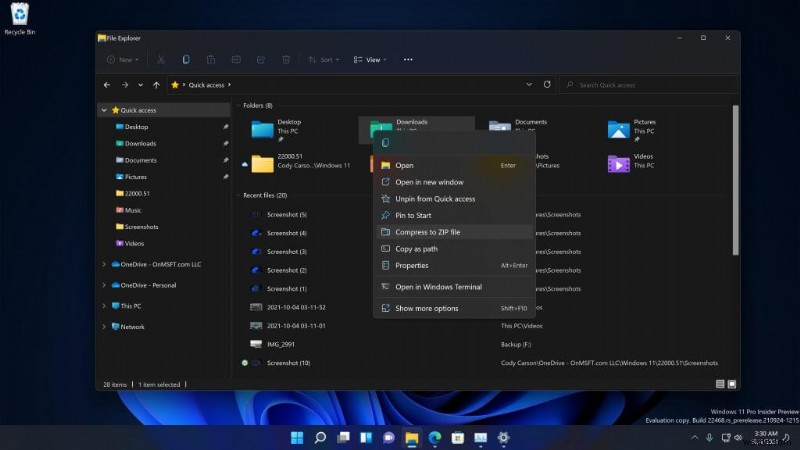
Microsoft はまた、Windows エクスプローラーのコンテキスト メニューを更新し、見た目をすっきりさせ、レイアウトを整理しました。これらの新しいコンテキスト メニューは、見栄えが良くなっていますが、表示されるまでに数秒かかる場合があり、本来よりもずっと遅く感じられます。
雑然としたものを整理すると、不要なものを捨てることがよくありますが、これは確かにこれらの新しいメニューに当てはまります。以前のバージョンの Windows では、ファイル エクスプローラーのコンテキスト メニューが目もくらむほど長くなることがあり、画面の縦の長さ全体に及ぶことさえありました。 Windows 11 では、使用頻度の低いオプションを単純に捨てるのではなく、新しいメニューから [その他のオプションを表示] を選択することで、古いメニューを開くことができます。
余分な手順と不足している機能
Windows 11 が提供する多くの優れた機能にもかかわらず、この更新プログラムで不足している機能に気付かないことは困難です。たとえば、タスクバーは以前よりも大幅にカスタマイズしにくくなりました。タスクバーでは、お気に入りのアプリをピン留めしたりピン留めを外したりできますが、それだけです.タスクバーを画面の上部または両側に移動することはできません。ラベルを有効にすることもできなくなり、ファイルをアイコンの上にドラッグしてアプリを復元することもできなくなります。
タスクバーだけではありません。新しいスタート メニューは便利ですが、サイズを変更したり、大きくしたり小さくしたり、固定されたアプリの外観をカスタマイズしたりすることはできません。新しいクイック アクション パネルは便利ですが、ラップトップの電源モードを変更するには、Windows の設定に移動する必要があります。以前は、フライアウト メニューのタスクバーから電源モードを直接変更できました。これと同じ話が、Windows 11 の新しいエクスペリエンスの多くに当てはまります。
Windows 11 にアップグレードするデバイスの機能を制限するものはありますか?いいえ。通常、「欠けている」機能はまだ (どこかに) 残っています。人々は、2 つの追加の手順を踏むか、少し異なる方法を実行することを余儀なくされているだけです。多くの買い物客が軽蔑するように 食料品店でのビニール袋の配布を制限する法律により、多くの PC 愛好家はこれらの変更によって同様に不便を感じるでしょう.
マルチタスクとナビゲーション
スナップ ウィンドウは、この時点で 10 年以上前から存在していましたが、ほとんどの人はその存在すら知りません。ご存じない方のために説明すると、Windows では、アプリを画面のさまざまな隅にドラッグすることで、アプリのサイズを自動的に変更できます。最大化したアプリをドラッグすると、ウィンドウになります。ウィンドウを上端にドラッグすると、最大化されます。同様に、ウィンドウを画面の左端または右端にドラッグすると、分割画面モードになります。これは Windows 11 の新機能ではありませんが、Microsoft は、これができることを人々に示す手助けをしたいと考えています。
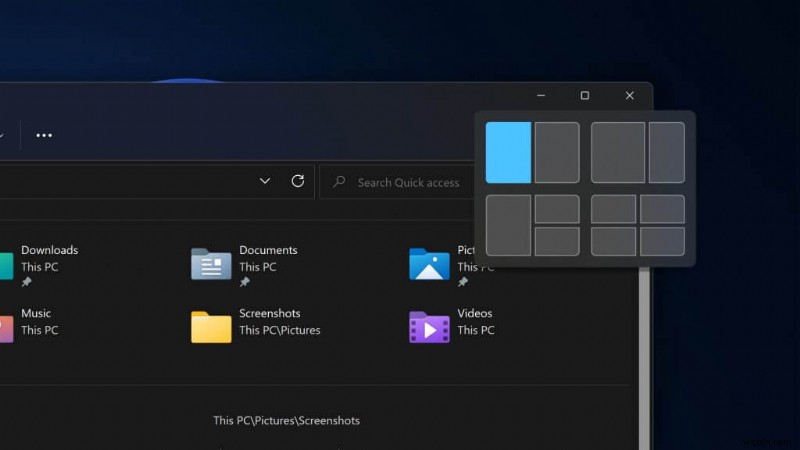
ウィンドウをドラッグしてスナップするだけでなく、マウス カーソルを最大化/復元ボタンの上に置いて、使用可能なスナップ レイアウトのセットを表示できるようになりました。使用可能なレイアウトのリストは、画面のサイズと形状によって異なります。画面上でウィンドウをスナップするためにどのような方法を使用しても、トランジションとアニメーションが以前よりもはるかにスムーズになっていることにも気付くでしょう。
タッチスクリーン体験
Windows 11 では、タブレット モードが廃止され、タブレット エクスペリエンスが向上しています。代わりに、Microsoft は Windows 11 のデスクトップ UI を以前よりもタッチ入力に反応させることに注力しました。メニューとボタンは、適切なタッチ ターゲットを提供するのに十分な間隔で配置されていますが、貴重な画面領域を無駄にするほど大きくはありません。タッチを使用して UI を操作するときに、ウィンドウの境界などのタッチ ターゲットも拡張されました。ウィンドウの境界線が外側に拡張され、インタラクションの視覚的なキューが提供されることに気付くでしょう。 Windows 11 の UI には、このような多くの変更が加えられており、よりタッチしやすくなっています。
Windows 11 ではタッチ ジェスチャも改訂されています。画面の右端からスワイプすると通知センターが開き、左端からスワイプするとウィジェット ページが開きます。タスク ビューに入るジェスチャーが、画面上で 3 本指で上にスワイプするように変更されました。最後に、4 本指で左または右にスワイプしてデスクトップを切り替えることができます (既にタスク ビューで複数のデスクトップを作成していることを考慮してください)。
おそらく最も重要なタッチ機能の 1 つであるタッチ キーボードも、Windows 11 で大幅に更新されました。この新しいキーボードは、古いタッチ キーボードよりもはるかに正確です。この精度の多くは、Microsoft が Android の SwiftKey での作業から学んだ、さまざまなインテリジェントなタイピング技術によるものです。 On top of its better performance, like a lot of things in Windows 11, the new touch keyboard just looks, feels, and sounds a lot more pleasant than ever before.
New Microsoft Store
The Microsoft Store is another app featuring a completely new design in this update. This new Store will eventually become available on both Windows 10 and Windows 11. This way, even if Windows 11 remains unavailable to most people, developers who publish their apps on the Microsoft Store can target people using either version of Windows. The new Store features a refreshed layout that makes it easier to locate or discover apps and games.
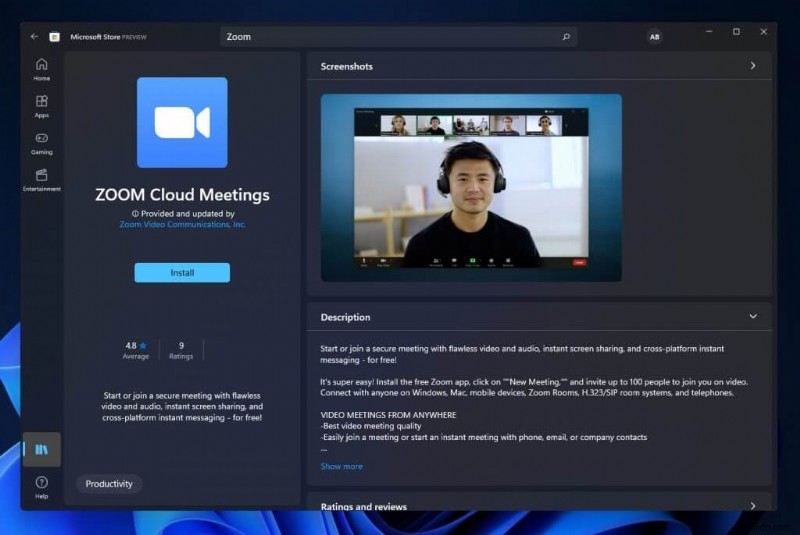
The changes to the new Microsoft Store go beyond just visuals, however. Each new version of Windows since Windows 8 has brought with it a new strategy to incentivize developers to support the Windows platform through the Microsoft Store. Initially, the store was open only to apps that aligned with Microsoft's then-current Windows vision.
Many of the restrictions which previously discouraged developers from bringing their apps to the Microsoft Store are being lifted. Pretty much all types of apps, including Modern UWP, PWA, Xamarin, Electron, .NET, React Native, Java, and even classic Win32 apps are now welcomed in the Store. Microsoft is even allowing developers to use their own or third-party commerce platforms so they can keep 100% of the revenue earned from purchases. This is already having a positive effect, with popular apps such as Discord and TikTok recently becoming available in the Store. Downloading all your essential apps from the Store will be safer and easier than hunting for installation links in your web browser.
Windows Settings
Unfortunately, not much has been done to transfer the remaining control panel pages into the modern Windows Settings, so it will continue to linger around for some time. On a positive note, the new Windows Settings design is a lot easier to navigate than ever before.
Not only are there lots of nice new icons and visuals in the new Windows Settings, but it's also displayed in a much more intelligible layout. Most of the Settings are still sorted into the same locations as they were before (thank goodness), however, the primary sections are now persistent on the left side. Large breadcrumb titles along the top of the app build up letting you know exactly where you've come from as you navigate deeper into the app.
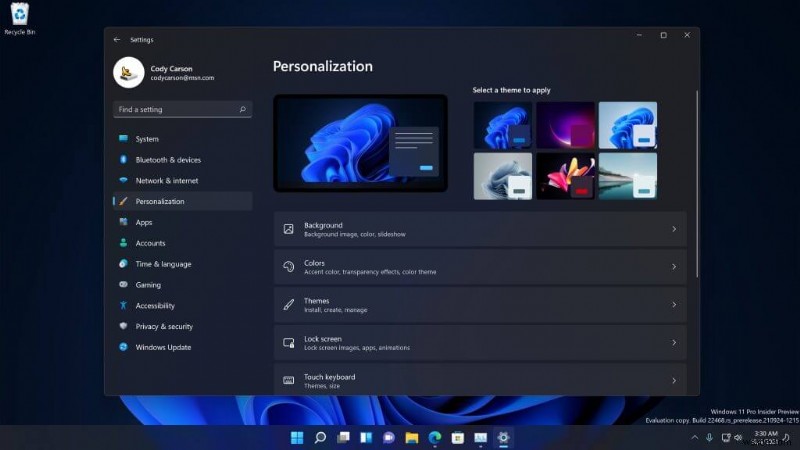
There are many new options in the Windows Settings, though many pertain to the previously discussed new features. Additionally, there will be options for lots of new hardware features such as Wi-Fi 6E, Dynamic Refresh Rate displays, display power saving/dynamic contrast, Auto HDR, DirectStorage, and more.
Should you Upgrade?
Just like a lot of the new Windows settings depend on the presence of certain hardware in your PC, so does your PC's eligibility for the Windows 11 upgrade. Windows 11's higher system requirements pretty much guarantee your PC can handle it smoothly. If your PC isn't compatible, you shouldn't buy a new one just for the software updates. Microsoft will continue to support Windows 10 until 2025, so unless your PC stops working before then, you should be just fine.
Windows 11's updated visuals will make your PC feel more pleasant to use in general, so unless you can't live without some of the specific customization options Windows 11 leaves behind, it'll be a worthwhile upgrade.
-
2022 年 Windows 10、11 向けベスト ビデオ キャプチャ ソフトウェア
スクリーンキャスティングは、私たちのデジタル ライフをずっと簡単にしました。 Skype 通話、ウェビナー、ビデオ チュートリアル、オンライン アカデミック セッション、実行中の PowerPoint プレゼンテーションを保存するかどうか。 2020 年の Windows 10 向けベスト ビデオ キャプチャ ソフトウェアの助けを借りて、数回クリックするだけですべてを実行できるようになりました。 一部の映画製作者は、画面上のアクティビティをキャプチャする機能を得るために、複雑なビデオ エディターに依存しています。しかし、多額の費用をかけて使いやすく効率的なツールを入手したくない場合は.ここで
-
Microsoft Windows 10 オペレーティング システムの完全なレビュー
Windows 10 は、Microsoft が Windows NT ファミリのレガシーに導入した革新的なソフトウェアです。これは、Windows 8.1 の成功に続いて Microsoft によって導入された次世代オペレーティング システムです。 Microsoft Windows 10 オペレーティング システム は非常に多くの新機能を提供しているため、すべてを 1 つの投稿にまとめるのは非常に困難ですが、忠実な読者のために、そのように努めます。 マイクロソフト Windows 10 Microsoft は 2015 年 7 月 15 日に新しい Windows 10 を導入しましたが
